详解u盘修复工具下载使用方法
- 分类:U盘教程 回答于: 2021年09月26日 08:39:00
u盘是我们日常工作和生活中经常会用到的工具之一,使用的时间久了难免会出现一些故障问题。最近就有小伙伴反映自己的u盘数据丢失了不知道该怎么办,我们可以借助u盘修复工具找回。下面小编就给大家演示下u盘修复工具下载使用方法。
我们可以借助U盘数据恢复大师工具来恢复,具体的步骤如下:
1、直接网上搜索U盘数据恢复大师,然后找到靠谱的下载站去下载安装。

2、然后安装好后打开,在桌面找到软件的快捷方式双击打开进入到下图中的主界面,可以看到界面有多种功能选项,我们点击“U盘手机相机卡恢复”选项,进入下一步。
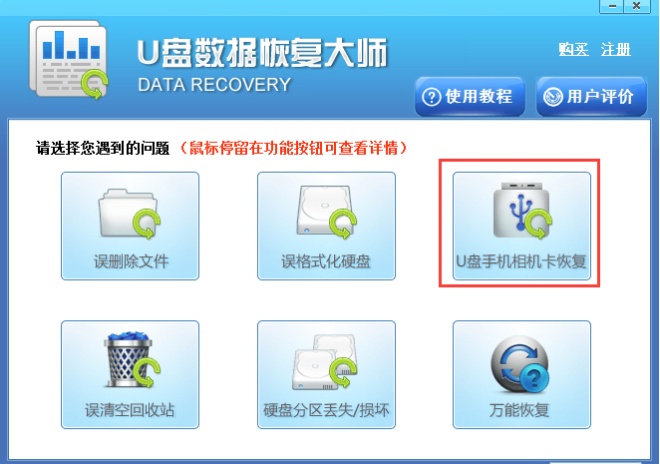
3、接下来U盘数据恢复大师软件会检测电脑上连接的U盘或者是手机设备,如果出现下图中的界面,就表明没有检测到U盘或者内存卡,我们需要检查是否正确连接电脑,或者重新插入后我们点击重新检测。
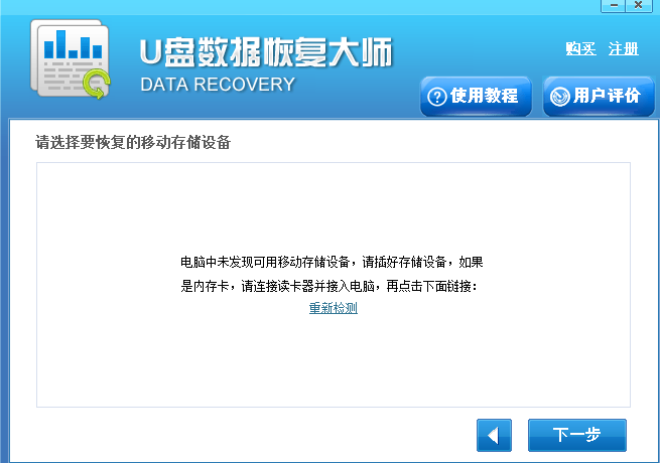
4、重新插入U盘或者内存卡后,点击重新检测等待检测完成后我们就可以看到下图中的界面,软件已经成功检测到存储设备,接下来我们点击选中存储设备后,再点击下一步。
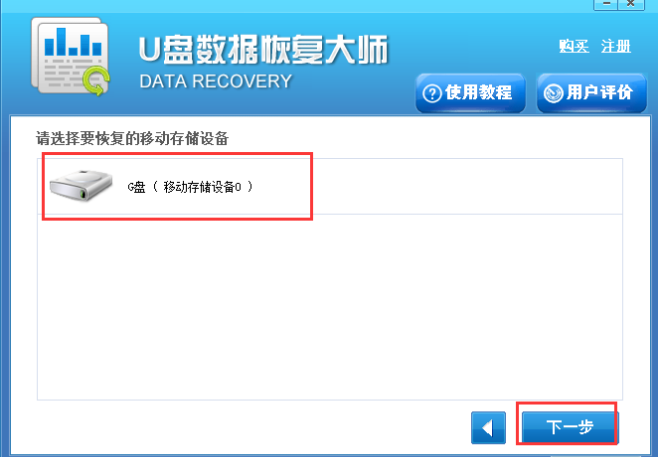
5、接下来U盘数据恢复大师软件会扫描U盘中丢失的文件,如下图所示,在界面中会显示当前找到的文件,这个扫描过程是需要一点时间的,我们需要耐心等待。
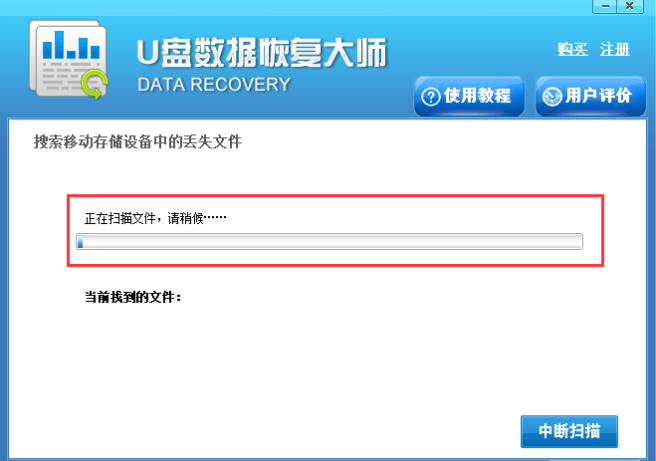
6、等待U盘数据恢复大师免费版扫描完成后,就可以出现下图中的界面,我们在界面的左侧可以看到删除的文件,然后我们选中要恢复的数据,在点击界面下方的下一步。
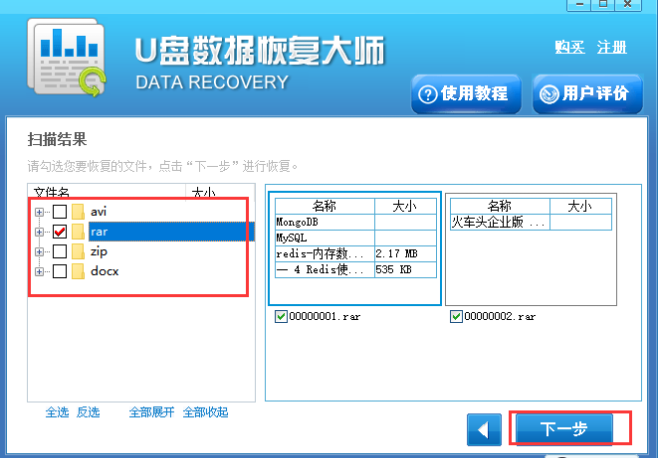
7、进入到选择恢复路径界面,这里我们需要选择一个目录来存放恢复的文件,这里需要注意的是如果你之前的数据在C盘或者D盘,那么选择恢复的目录最好选择其他位置,避免数据覆盖,接下来我们点击下一步就可以开始恢复你需要的数据了,我们等待回复完成后就可以在设置的存放目录中找到了。
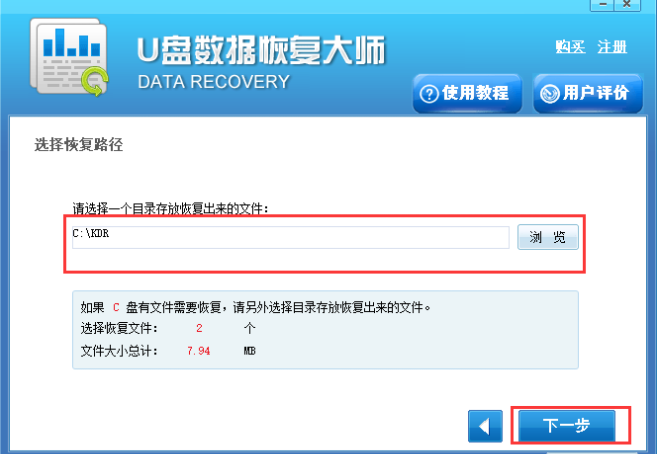
以上便是其中一个u盘修复工具下载使用方法,有需要的小伙伴可以参照教程进行操作。
 有用
26
有用
26


 小白系统
小白系统


 1000
1000 1000
1000 1000
1000 1000
1000 1000
1000 1000
1000 1000
1000 1000
1000 1000
1000 1000
1000猜您喜欢
- u盘启动软件哪一个比较好2022/09/12
- 电脑装系统可以拿手机当u盘装系统吗..2021/01/13
- 电脑u盘装系统教程的介绍2021/11/25
- u盘0字节数据恢复如何操作2023/04/12
- u盘文件系统格式怎么选2022/06/03
- 老毛桃u盘启动盘制作工具使用方法..2022/08/12
相关推荐
- 小白系统u盘启动盘制作的方法..2022/06/23
- 怎么用u盘安装win7系统安装步骤..2022/10/01
- u盘被写保护怎么办?小编教你如何解除..2017/11/09
- 联想电脑u盘启动设置教程2022/04/29
- 东芝u盘写保护怎么去掉,小编教你如何..2017/12/12
- 无法格式化u盘,小编教你如何将U盘恢复..2018/03/16

















